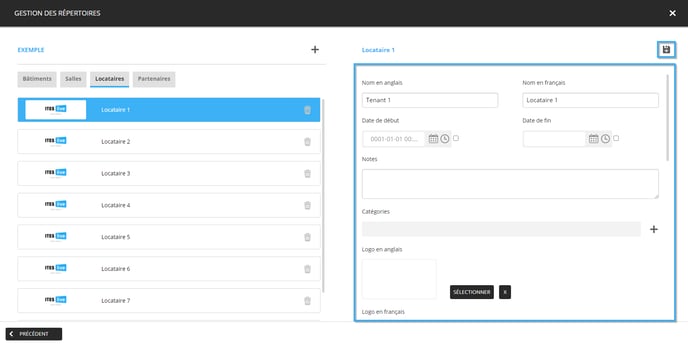Apprenez comment modifier un locataire sur le Studio ITESLIVE
| disponible avec: |
| Lecteur Windows: Premium Lecteur Web: Premium Lecteur LG webOS Signage: Premium Lecteur Samsung SMART Signage Platform (SSSP / Tizen): Premium Lecteur BrightSign: Premium Lecteur Android: Premium Lecteur Linux: Premium Lecteur macOS: Premium |
Comment accéder à un répertoire?
Afin de modifier un locataire, il faut d'abord accéder au répertoire dans lequel celui-ci est situé. Une fois connecté au Studio ITESLIVE, cliquez sur l'onglet « Répertoire » et sélectionnez la « Gestion des répertoires ».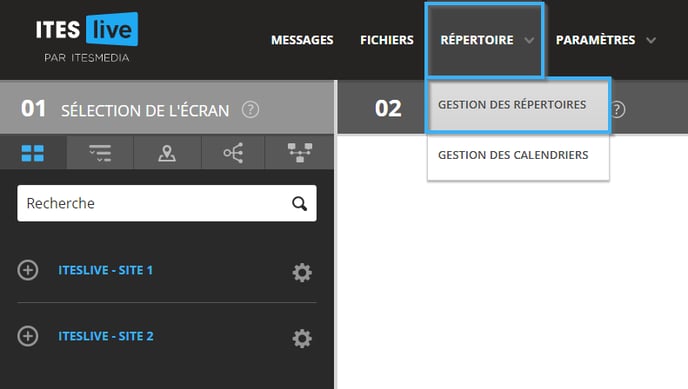
Naviguez dans l'arborescence du côté gauche de la fenêtre et sélectionnez le compte groupe qui contient le répertoire.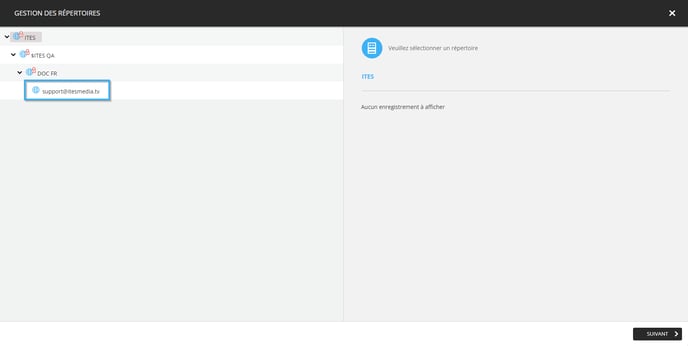
Une fois que vous avez sélectionné un compte groupe, les répertoires qu'il contient seront affichés sous forme de liste du côté droit de la fenêtre.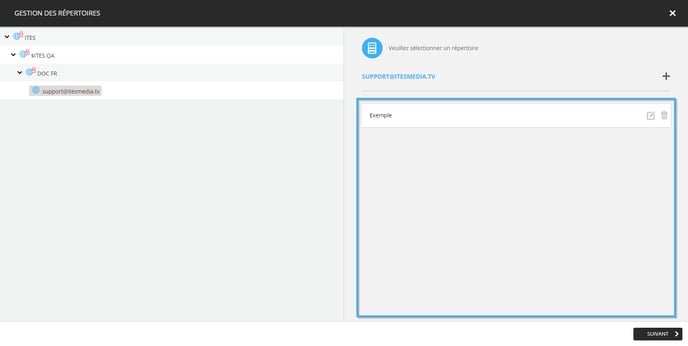
Sélectionnez le répertoire dans lequel le locataire que vous désirez modifier est situé et cliquez sur le bouton « Suivant ».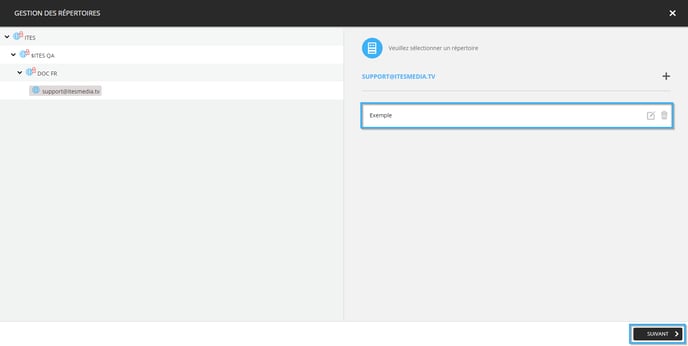
Comment modifier un locataire?
Une fois dans la fenêtre de gestion des répertoires, les différents types d'éléments du répertoire seront affichés sous forme d'onglet. 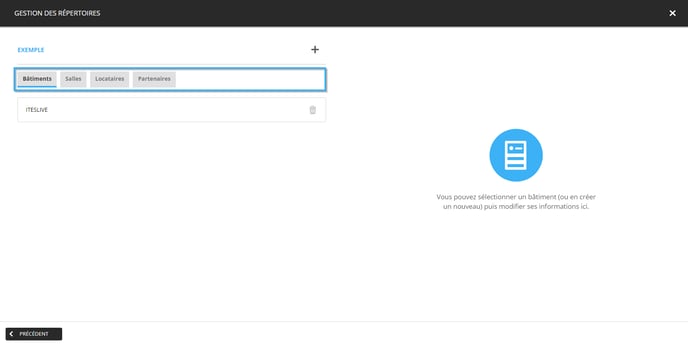
Cliquez sur l'onglet « Locataires ».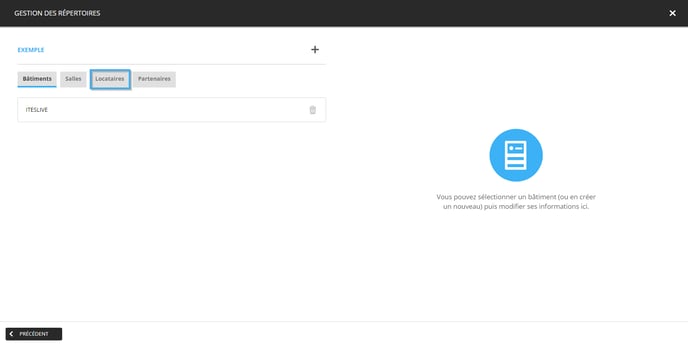
Sélectionnez le locataire que vous désirez modifier dans la liste du côté gauche de la fenêtre.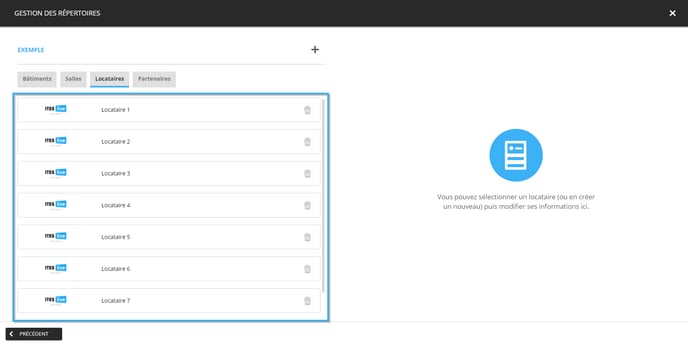
Une fois qu'un locataire a été sélectionné, les informations de celui-ci seront affichées du côté droit de la fenêtre. Voici la liste complète des informations disponibles à cet endroit.
- Nom en Anglais (obligatoire): Le nom du locataire en Anglais
- Nom en Français (obligatoire): Le nom du locataire en Français
- Date de début: Détermine le début de la période dans laquelle le locataire est actif
- Date de fin: Déterminer la fin de la période dans laquelle le locataire est actif
- Notes: Un champ de texte qui peut être utilisé pour inscrire plusieurs notes au sujet du locataire. Peut-être utilisés à l'interne pour partager de l'information sur un locataire avec les autres usagers du Studio.
- Catégories: Un autre type d'élément qui peut être associé à un locataire, celui-ci sert à catégoriser les locataires en utilisant des catégories créées sur le Studio.
- Logo en Anglais: Le logo en Anglais du locataire (s'il y a lieu)
- Logo en Français: Le logo en Français du locataire
- Numéro de téléphone mobile: Un numéro de téléphone qui peut être utilisé pour contacter le locataire ou le contact principal du locataire
- Courriel: L'adresse courriel du locataire ou du contact principal du locataire
- Description en Anglais: Un champ de texte qui permet d'inscrire des informations plus détaillées au sujet du locataire
- Description en Français: Un champ de texte qui permet d'inscrire des informations plus détaillées au sujet du locataire
- Heures de travail en Anglais: Un champ de texte qui permet d'inscrire les heures d'activités du locataire
- Heures de travail en Français: Un champ de texte qui permet d'inscrire les heures d'activités du locataire
- Salles: Permet d'associer une salle dans un édifice directement à un locataire, cette fonctionnalité est utilisée pour la diffusion des informations dans un clip de type répertoire exclusivement.
Une fois que vous avez modifié les informations désirées, cliquez sur l'icône sous forme d'une disquette.